NISクライアントとサーバー モジュールはNIS、ネットワーク情報サービスの使用を処理します これは、複数のシステム間でユーザー、グループ、およびその他の情報を共有するためのプロトコルです。この章では、NISがどのように機能するか、およびWebminを使用してシステムをクライアントまたはサーバーとしてセットアップする方法について説明します。ただし、NISは古くて本質的に安全でないプロトコルであり、システムの侵害につながる可能性があります。不正アクセスを防ぐために、ファイアウォールを正しく構成する必要があります。
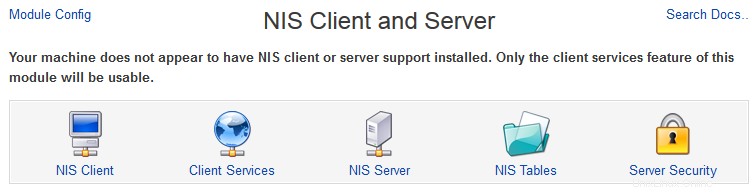 NISクライアントおよびサーバーモジュール
NISクライアントおよびサーバーモジュール NISの紹介
NISは、複数のUnixシステム間でユーザー、グループ、ホスト名、およびその他の情報を共有するためのプロトコルです。もともとはSunMicrosystemsによって開発されましたが、現在はLinuxおよび他の多くのUnixオペレーティングシステムで使用できます。元の名前はYP(イエローページ)でした )、これが、NISコマンドの多くがypで始まる理由です。
多くのシステムがあるネットワークでは、ユーザーはそれらのシステムのいずれかにログインできる場合があります。通常、各システムでユーザーを個別に作成および更新する必要をなくすために、NISを使用して、ユーザーとグループのマスターリストをすべてのホストに配布できます。ユーザーおよびグループ情報の配布はNISの最も一般的な使用法ですが、ホスト名とIPアドレス、オートマウンターマップ、インターネットサービス、およびネットグループを共有するためにも使用できます。
NISサーバーは、ユーザー、グループ、およびその他の情報のテーブルを格納するシステムです。クライアントシステムはサーバーに接続し、通常はユーザー名、ホスト名などを検索して、サーバーに保存されている情報を照会します。通常、サーバーシステムは独自のクライアントの1つでもあるため、独自のテーブル内のユーザーやその他のデータにアクセスできます。
各サーバーは単一のNISドメインを担当し、各クライアントはドメインのメンバーです。ドメインには、marketingやfoo.comのような短い名前がありますが、これはネットワークのDNSドメインに関連していないか、必ずしも同じではありません。 NISがクライアントシステムで起動されると、NISは、そのドメインのネットワーク上の任意のサーバーにブロードキャストするか、特定のサーバーのIPアドレスに接続することができます。 1つのネットワークに異なるドメイン用の複数のNISサーバーがあり、それぞれが異なるテーブルを提供している場合があります。
NISサーバーの負荷を軽減するために、ネットワークには、すべて同じテーブルのコピーを持つ複数のサーバーが含まれる場合があります。 1つはマスターサーバーで、残りはスレーブであり、変更されるたびにマスターから情報を受け取るだけです。その後、クライアントはマスターまたはスレーブのいずれかに接続して、同じテーブルにクエリを実行できます。
近年、NIS+と呼ばれる古いNISプロトコルの新しいバージョンが開発されました。元のプロトコルの多くの問題を解決しますが、最大の問題はセキュリティの欠如です。ただし、構成はより複雑で、広く利用できるわけではありません。これらの理由により、WebminはNISクライアントとサーバーの構成のみをサポートします。
ファイル/var / yp / Makefile 通常、NISサーバーのプライマリ構成ファイルであり、ソーステキストファイルからバイナリ形式のテーブルデータを生成するmakeスクリプトです。サーバーはファイル/var / yp / securenetsも読み取ります および/etc/ypserv.conf 接続を許可するクライアントと、クエリできるテーブルを制御します。 Webminは、NISを構成するときに、これらすべてのファイルとテーブルソースファイルを直接更新します。プライマリNISサーバープログラムはypservと呼ばれます 、ただし、 yppasswdなどの他の (クライアントからのパスワード変更要求を処理するため)および ypxfrd (テーブルをスレーブに送信するため)も実行できます。
クライアントシステムでは、ファイル /etc/yp.conf ドメイン名とNISサーバーのIPアドレスを格納します。 NISにクエリを実行するサービスに関する情報は、 /etc/nsswitch.confに保存されています。 。すべてのクライアントがプログラムypbindを実行します 、ローカルプログラムからNISサーバーにユーザー、グループ、およびその他の情報のクエリを渡します。
NISクライアントおよびサーバーWebminモジュールを使用すると、システムをNISクライアントおよび/またはサーバーとしてセットアップできます。ネットワークカテゴリから入力すると、メインページにクライアントとサーバーの構成のさまざまな領域の5つのアイコンが表示されます。 WebminがNISクライアントプログラムがシステムにないことを検出すると、代わりにメインページにエラーメッセージが表示されます。これが発生した場合は、LinuxディストリビューションCDまたはWebサイトでypbindなどのパッケージを確認してください。
このモジュールは、Linuxのすべてのバージョンでサポートされているわけではありません。執筆時点では、Redhat、Mandrake、OpenLinux、Debian、SuSE、UnitedLinux、MSC.Linuxのみが使用できました。各ディストリビューションはNISに対してわずかに異なる構成ファイルを使用するため、特にクライアントサービスでは、異なるディストリビューション間でユーザーインターフェイスとデフォルト設定にいくつかの違いがある場合があります。 およびNISサーバー ページ。
NISクライアントになる
システムをNISクライアントとして設定するには、NISサーバーがすでに実行されており、ネットワーク上でアクセス可能である必要があります。そうでない場合は、NISサーバーの起動方法について、以下の「NISサーバーのセットアップ」のセクションを参照してください。 NISサーバーが実行されていて、そのNISドメイン名がわかっているとすると、クライアントになるための手順は次のとおりです。
- 必要なモジュールをインストールします: ypbind yp-tools およびrpc-bind;
- ypbindを開始します サービス;
- モジュールのメインページで、NISクライアントをクリックします。 アイコン。これにより、ドメイン名とNISサーバーのIPアドレスを入力するためのフォームが表示されます。
- NISドメイン フィールドに、ネットワークのNISドメインの名前を入力します。
- NISサーバーのIPアドレスがわからない場合は、NISサーバーを設定してください。 ブロードキャストで検索するオプション 。これは、サーバーがシステムと同じLAN上にある場合にのみ機能します。そうでない場合、ブロードキャストはサーバーに到達できません。 NISサーバーのアドレスがわかっている場合は、以下のリストを選択してください。 オプションを選択し、すべてのマスターサーバーとスレーブサーバーのアドレスをテキストボックスに入力します。 NISが有効になっている場合、システムはそれぞれを順番に照会しようとするため、入力するほど適切です。ただし、最も近いサーバーを最初に入力することをお勧めします。これにより、より離れた、したがって低速のサーバーが常に照会されるとは限りません。
- 保存して適用をクリックします ボタンをクリックすると、設定が保存され、すぐにアクティブになります。システムがNISドメインのサーバーに接続できない場合は、エラーメッセージが表示されます。それ以外の場合、ブラウザはモジュールのメインページに戻ります。
- NISサーバーに接続したので、ユーザー、グループ、およびその他の情報を実際に照会するようにシステムを構成する必要があります。これを行うには、クライアントサービスをクリックします 図NISクライアントおよびサーバーモジュールに示されているフォームに移動するアイコン 。
- クライアントサービスフォームの各行は、特定のサービスを検索するときにシステムがクエリする内容を制御します。それぞれについて、一致するものが見つかるまで順番にチェックされる複数のソースを選択できます。利用可能なソースは次のとおりです。
- ファイル
- / etc/passwdや/etc/hostsなどのローカル構成ファイル。
- NIS
- システムが現在接続されているこのNISサーバー。
- NIS +
- システムが接続されているNIS+サーバー。ただし、NIS+の構成はWebminではサポートされていません。
- NISとファイル
- このオプションは、*Unixユーザーに対してのみ機能します およびUnixグループ サービス。選択した場合、 / etc / passwdの特別な行 および/etc / group +または–で始まるものは、一部またはすべてのNISユーザーを含める必要があることを示すために使用できます。これは実際には、 NISを選択するよりも柔軟性があります。 ソース。特別な+行と–行を使用して、一部のユーザーとグループのみを取り込むか、含まれているユーザーとグループの属性を変更できます。
- DNS
- このオプションは、ホストアドレスに対してのみ意味があります ソース。これは、ホスト名を検索するときにDNSサーバーにクエリを実行するようにシステムに指示します。これは、ほとんどの場合、実行したいことです。通常、NISを使用する各サービス(Unixユーザーなど)を設定する必要があります。 およびUnixグループ )からファイル およびNIS 。それ以外はすべてファイルに設定したままにする必要があります 、またはホストアドレスの場合 ファイルだけ およびDNS 。次に、システムは最初にローカルシステム構成ファイル(/ etc / passwdなど)を調べてから、NISサーバーにクエリを実行します。
- 完了したら、[保存]をクリックします ボタン。変更はすべてのプログラムですぐに有効になり、NISユーザーはローカルユーザーと同じようにログインできるはずです。
Webminを使用してシステムをNISクライアントにすると、起動時にサーバーへの接続が試行されます。接続に失敗すると、システムが起動プロセスの途中でハングし、サーバーが使用可能になるのを待つ可能性があります。システムの接続中にサーバーがダウンすると、ユーザー情報を検索するプログラムもハングする可能性があります。
システムがNISクライアントになるのを防ぐには、次の手順に従います。
- モジュールのメインページで、NISクライアントをクリックします。 アイコンをクリックして、クライアントオプションページに移動します。
- NISドメインを設定します なし(NIS無効)へのフィールド 。
- 保存して適用をクリックします ボタン。システムはNISを使用して情報を検索しなくなり、起動時に接続しなくなります。 クライアントサービスでNISソースを使用するように構成されているサービス ページはそのソースをスキップするだけで、ほとんどの場合、代わりにローカルファイルのみを使用します。
コンテンツ
NISマスターサーバーのセットアップ
システムをNISにする前に、まず適切なサーバープログラムをインストールする必要があります。インストールされていない場合は、NISサーバーをクリックします。 アイコンエラーメッセージが表示されます。 LinuxディストリビューションCDまたはWebサイトで、必要なすべてのコマンドとファイルが含まれているypservまたはnis-serverパッケージを確認してください。
NISサーバーをセットアップするための最初のステップは、ドメイン名を決定することです。通常、これはインターネットドメイン(foo.comなど)と同じですが、文字、数字、ドットで構成されるものはすべて許可されます。決定後の手順は次のとおりです。
- 必要なモジュールをインストールします: ypserv ypbind yp-tools およびrpc-bind;
- ypservを開始します 起動とシャットダウンのサービス
- ファイアウォールがNISクライアントからのアクセスを許可していることを確認してください
Firewall-cmd --zone =trusted --add-source =192.168.100.0 / 24 --permanent
(他のサーバーが192.168.100.xxxセグメント上にあると仮定) - モジュールのメインページで、NISサーバーをクリックします。 アイコン。これにより、図NIS-構成に示すように、サーバーを有効にして他のオプションを構成するためのフォームが表示されます。 。フォームはほとんどのLinuxディストリビューションで同じように見えますが、CalderaのOpenLinuxにははるかに少ないオプションがあります。
- NISサーバーを有効にしますか? はいのオプション 。フォームが保存されると、サーバープロセスはすぐに開始され、その後の再起動のたびに開始されます。
- 選択したドメインをServeNISドメインに入力します 分野。これは、同じになる場合でも、*クライアントと同じ*オプションを選択するよりも優れています。
- サーバータイプはそのままにします マスターサーバーに設定 。スレーブサーバーを設定するには、以下の「NISスレーブサーバーの設定」を参照してください。
- NISクライアントがDNS自体でホストとアドレスを検索できない場合は、 DNSで不足しているホストを検索しますか?をオンにします。 マスターサーバーにそれらのルックアップを実行させるオプション。 SunOS4のような非常に古いクライアントオペレーティングシステムのみがこれを必要とします。
- 提供するNISテーブル フィールドで、クライアントが利用できるようにするすべてのテーブルを選択します。最も一般的に使用されるテーブルとその目的のいくつかは次のとおりです。passwd / etc/passwdファイルに保存されているUnixユーザー。通常、これにはパスワードが含まれ、別のシャドウテーブルに保存されるのではありません。 グループ / etc/groupファイルに通常見られるUnixグループ。 ホスト / etc/hostsファイルにあるホストとIPアドレス。 NISを使用してホスト名とアドレスを保存および検索できますが、ほとんどの場合、代わりにDNSサーバーを設定することをお勧めします。 影 パスワードを含む追加のユーザー情報。このテーブルとpasswdの場合 NIS Makefileの構成によっては、有効期限や警告日などの拡張ユーザー情報を編集できる場合があります。 netgrp ホストのグループであるネットグループ。これらは、第6章で説明されているように、NFSを介してディレクトリをエクスポートするときに使用できます。
- ネットワークにスレーブサーバーがある場合は、更新をスレーブにプッシュしますか?を設定することをお勧めします。 はいのオプション 。このように、NISテーブルの1つに変更が加えられると、すべてのスレーブサーバーにすぐに通知され、同期されます。
- 任意のスレーブのIPアドレス(スペースで区切る)をスレーブサーバーに入力します 分野。
- マスターNISファイル セクションでは、NISテーブルのソースとして使用するファイルを選択できます。多くの場合、デフォルトでは、/ etc内の通常のユーザー、グループ、ホスト、およびその他の構成ファイル(/ etc / passwd、/ etc / group、/ etc / hostsなど)が使用されます。ただし、これはお勧めできません。代わりに、サーバーが提供しているテーブルのファイルを、/ var / yp/passwdや/var/ yp/groupなどの/var/ypディレクトリ内の同様のファイル名に変更する必要があります。サーバーが実行されると、サーバーは独自のクライアントの1つになるように構成できるため、ローカルでアクセスする代わりに、NISを介してこれらのファイルのレコードにアクセスできます。
- 完了したら、保存して適用をクリックします ボタン。このNISサーバーはシステム上で起動され、将来の起動時に起動するように構成されます。
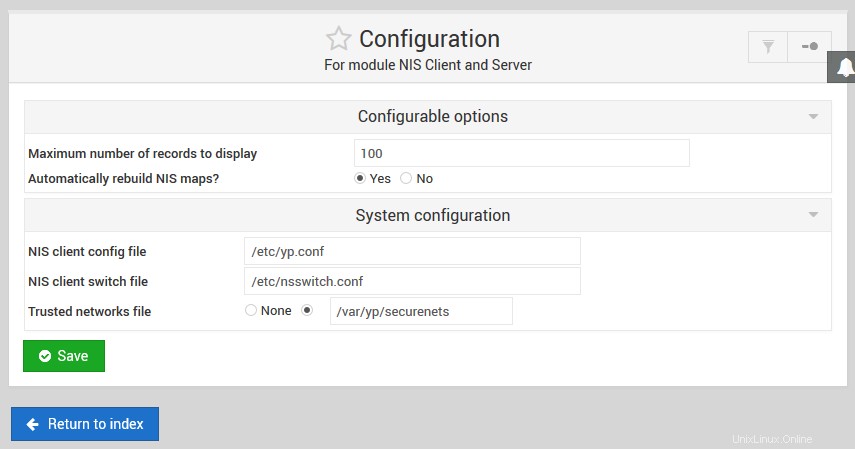 NIS-構成
NIS-構成 サーバーが実行されているので、選択したドメインのNISクライアントとして他のシステムを構成することでサーバーをテストできます。フォームのサーバー設定は、同じ手順を繰り返すだけでいつでも変更でき、すぐに有効になります。
NISサーバーをシャットダウンするには、次の手順に従います。
- クライアントのNISを完全にオフにするか、別のサーバーを使用するようにして、クライアントがシステムをサーバーとして使用していないことを確認します。
- モジュールのメインページで、NISサーバーをクリックします。 アイコンをクリックして、サーバーオプションフォームに移動します。
- NISサーバーを有効にしますか? いいえへのフィールド 。
- 保存して適用をクリックします ボタン。システム上のサーバープロセスはシャットダウンされ、将来の起動時に開始できなくなります。
NISテーブルの編集
システムがNISマスターサーバーとして実行されたら、このWebminモジュールを使用して、サービスを提供しているテーブルのレコードを編集できます。編集可能なテーブルを表示するには、NISテーブルをクリックします。 アイコン。すべてのテーブルのメニューと1つのテーブルの内容が表示されたページに移動します。リストからそのうちの1つを選択し、NISテーブルの編集をクリックすると、他のテーブルを表示できます。 ボタン。
ほとんどのテーブルタイプでは、Webminはファイルの内容を解析し、行ごとに1つのレコードを含むテーブルとしてページに表示します。最初の列の名前をクリックして任意のレコードを編集するか、新しいレコードを追加をクリックして新しいレコードを追加できます。 リンク。ただし、一部のテーブルはWebminに認識されない形式であるため、代わりにテキストボックスに生のテキストとして表示されます。正しい形式がわかっている場合は、[保存して適用]ボタンを使用してテーブルを手動で編集および保存できます。 テーブルを手動で編集をクリックして、任意のテーブルを手動モードに切り替えることもできます。 生のテキストで作業したい場合は、リンク。
各レコードに存在するフィールドとそれらを編集するためのフォームは、テーブルのタイプごとに異なります。以下の手順では、一般的に使用されるいくつかのテーブルのレコードを追加、削除、および変更する方法について説明します。共通点の1つは、変更を加えると、変更されたソースファイルからNISテーブルが自動的に再構築され、構成されている場合はスレーブサーバーにプッシュされることです。
NISクライアント用の新しいUnixユーザーを作成するには、次の手順に従います。
- Unixユーザーを選択します メニューからテーブルを選択し、[NISテーブルの編集]ボタンをクリックします。
- 新しいレコードを追加をクリックします 既存のユーザーの表の上または下にリンクすると、ユーザー作成フォームに移動します。
- ユーザーの名前をユーザー名に入力します フィールド、およびユーザーIDへの新しいユーザーのID番号 分野。ユーザーとグループモジュールとは異なり、IDは自動的に選択されないため、一意であることを確認してください。
- ユーザーのフルネームを本名に入力します 分野。
- ホームディレクトリをホームディレクトリに入力します 分野。ユーザーとグループモジュールとは異なり、これは自動的に作成されず、ファイルはそこにコピーされません。
- シェルからシェルを選択します メニューをクリックするか、その他を選択します オプションを選択し、シェルプログラムへのパスを下のフィールドに入力します。
- 通常のパスワードを選択します パスワードのオプション フィールドに入力し、新しいユーザーのパスワードをその横のテキストフィールドに入力します。
- ユーザーのグループの数値IDを[*プライマリグループID*]フィールドに入力します。
- シャドウNISテーブルが有効になっている場合は、オプションの有効期限を設定できます。 、最小日数 、最大日数 、*警告日*および非アクティブ日 田畑。これらはすべて、ユーザーとグループモジュールと同じ意味を持っています
- 完了したら、作成をクリックします ボタンをクリックして、新しいユーザーをテーブルに追加します。
既存のUnixユーザーは、表内の名前をクリックして編集できます。これにより、上記と同じフィールドをすべて備えた編集フォームが表示されます。いずれかのフィールドを変更し、保存をクリックします ボタン–またはユーザーを削除するには、削除をクリックします フォームの下部にあるボタン。削除する場合、ユーザーのホームディレクトリは変更されないため、手動で削除する必要がある場合があります。
NISで新しいUnixグループを作成するためのプロセスは、次のとおりです。
- Unixグループを選択します メニューからテーブルを選択し、NISテーブルの編集をクリックします。 ボタン。
- 新しいレコードを追加をクリックします 既存のグループの表の上または下にリンクすると、ユーザー作成フォームに移動します。
- 新しいグループの名前をグループ名に入力します フィールド、およびグループIDへの数値ID 分野。 IDが他の既存のグループによって使用されていないことを確認してください。
- パスワード グループパスワードはほとんど使用されないため、フィールドはそのままにしておくことができます。
- グループメンバーに記入する グループのメンバーとなるユーザーのユーザー名を1行に1つずつ入力するフィールド。
- 完了したら、作成をクリックします ボタンをクリックして、新しいグループをテーブルに追加します。
ユーザーと同様に、テーブルからグループの名前をクリックすると、いつでもグループを編集できます。これにより、編集フォームが表示されます。必要に応じて変更を加え、[保存]をクリックします ボタンをクリックして保存するか、削除を使用します グループを削除するボタン。ただし、それが既存のユーザーのプライマリグループであるかどうかを確認するためのチェックは行われません。
ユーザーとグループを編集する手順が示すように、サポートされているテーブルを編集するプロセスは非常に似ています。現在、Unixユーザーを編集できます 、Unixグループ 、ホストアドレス 、ネットワーク 、サービス 、プロトコル 、ネットグループ 、*イーサネットアドレス*、RPCプログラム 、ネットマスク およびエイリアス Webminのフォームを使用した電子メールの場合。他のすべてのテーブルは手動で編集する必要があります。
NISサーバーの保護
デフォルトでは、NISサーバーは、クライアントがドメイン名を知っている限り、すべてのクライアントがサーバーに接続してテーブルをクエリできるようにします。システムがインターネットに接続されている場合、攻撃者はNISドメインを推測し、すべてのNISユーザーのリストを要求する可能性があります。パスワードは暗号化された形式で保存されていますが、パスワード暗号化に対するブルートフォース攻撃によって、明白な単語や辞書の単語のパスワードが発見される可能性があります。
このため、サーバーに接続するクライアントのアドレスを、実際にはクライアントであるUnixシステムのみに制限することをお勧めします。これを設定するには、次の手順に従います。
- モジュールのメインページで、サーバーセキュリティをクリックします。 図サーバーセキュリティに示すフォームに移動するアイコン 。
- 許可されたクライアントの行 テーブルは、どのクライアントが接続を許可されるかを制御します。既存のエントリを変更するか、下部の空の行を使用して新しいエントリを追加できます。複数の行を追加するには、一度に1つずつ追加し、各行のフォームを保存して開く必要があります。 ネットマスクの下で、単一のホストへのアクセスを許可するには 列で*単一ホスト*を選択し、ネットワーク/ホストアドレスの下にそのIPアドレスを入力します 。 IPネットワーク全体へのアクセスを許可するには、ネットマスクを選択します ネットマスク(255.255.255.0など)をその横のフィールドに入力し、ネットワーク/ホストアドレスの下のネットワークアドレスを入力します 桁。すべてのクライアントにアクセスを許可するには、ネットマスクの下にある[任意のホスト]オプションを選択するだけです。 桁。
- 完了したら、保存して適用をクリックします ボタン。新しい制限はすぐに有効になり、モジュールのメインページに戻ります。
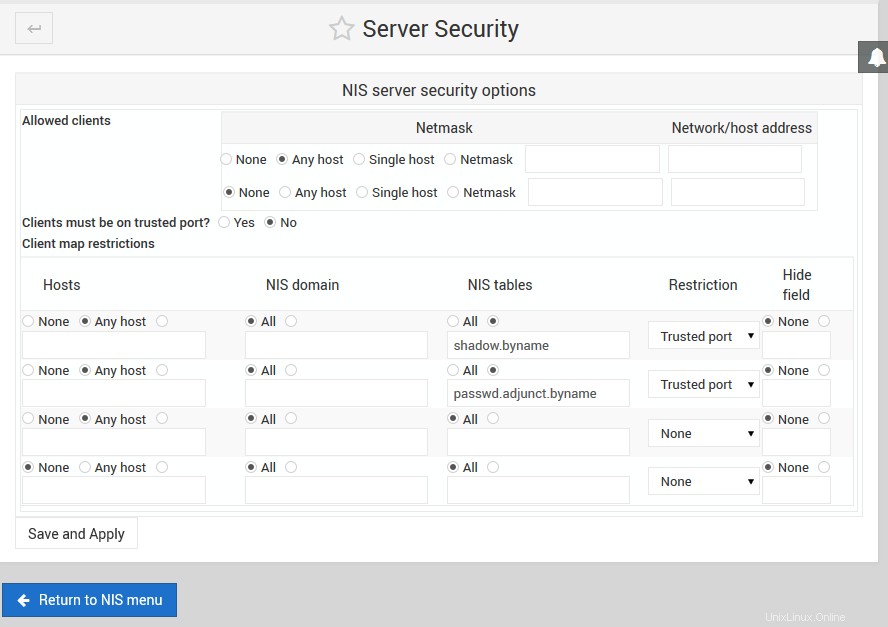 NISサーバーのセキュリティ
NISサーバーのセキュリティ 自分のネットワーク上のクライアントだけに接続し、他のすべてのクライアントを拒否することをお勧めします。さらに安全な代替手段は、固定IPアドレスを持ち、頻繁に変更されないことを前提として、NISクライアントであることがわかっているシステムのみを許可することです。
信頼できるクライアントシステムのみにアクセスを制限した場合でも、SSHまたはtelnet経由でそれらのシステムにログインできるユーザーは、すべてのNISユーザーとその暗号化されたパスワードのリストを取得できる場合があります。これを防ぐために、信頼できるポートを使用するクライアントのみが特定のテーブルまたはテーブル内のフィールドにアクセスできるようにサーバーを構成することができます。 Unixシステムでは、rootユーザーのみが1024未満のポート番号でTCPまたはUDPソケットを作成できるため、これらの低いポートは信頼でき、通常のユーザーによる使用から安全であると見なされます。
特定のクライアントが一部のNISテーブルにアクセスするのを防ぎながら、他のクライアントへのアクセスを許可することもできます。たとえば、すべてのクライアントシステムにホストアドレスへのアクセスを許可したい場合があります。 テーブルですが、Unixユーザーに対する信頼できる少数の権利のみです。 テーブル。
サーバー上のテーブルへのアクセスを制限するには、次の手順に従います。
- モジュールのメインページで、サーバーセキュリティをクリックします。 図サーバーセキュリティに示すフォームにアクセスするためのアイコン 。
- クライアントマップの制限 tableは、特定のクライアントシステムがアクセスできるNISテーブルと、それらのシステムの誰がアクセスできるかを制御します。各行は、一部またはすべてのクライアントに適用されるルールを指定し、アクセスを許可するか、完全にブロックするか、クエリされたテーブルをフィルタリングすることができます。フィールドとその意味は次のとおりです。
- ホスト
- IPアドレスまたは部分的なIPアドレス(192.168.1。など) )この制限が適用されます。 *と入力します 制限がすべてのクライアントに適用されます。
- NISテーブル
- すべてを選択 すべてのテーブルに制限を適用するオプション、または単一のテーブル名を入力するオプション。内部的には、NISサーバーはテーブル名に.bynameや.byuidのようなものを追加して、それらがによって索引付けされていることを示します。入力するテーブル名は、 passwd.byuidなどのこの内部名を使用する必要があります またはhosts.byaddr 。 *制限*このフィールドは、クライアント要求が一致した場合にサーバーが実行する処理を制御します。 なしを選択します リクエストを許可するには、アクセスを拒否 完全にブロックするか、信頼できるポート クライアントが信頼できないポートを使用している場合にブロックします。 マングルフィールド**信頼できるポートを使用する場合 制限により、このオプションを使用して、要求されたテーブルの1つのフィールドのみをクライアントから非表示にすることができます。 なしを選択する テーブルへのアクセスを完全にブロックしますが、フィールド番号を入力すると、その内容がxに置き換えられます。このオプションの唯一の実用的な使用法は、フィールド にあるpasswd.byname、passwd.byuid、またはshadow.bynameテーブルでパスワードを非表示にすることです。
- テーブルの下部にある空の行を使用して、新しい制限を追加できます。複数の制限を追加するには、フォームを保存して再度開く必要があります。クライアントがテーブルを要求すると、NISサーバーは、定義された制限に一致するテーブルの最初の行を見つけて使用します。このため、追加する新しい行は、すべてのクライアントとテーブルへのアクセスを許可する行の前にあることを確認する必要があります。これは通常、デフォルトで存在します。
- 完了したら、保存して適用をクリックします ボタン。ブラウザはモジュールのメインページに戻り、制限の変更はすぐに有効になります。
クライアントマップの制限の最も便利な使用法 tableは、passwd.bynameテーブルにすべてのクライアントの行を追加します。制限は Trusted portに設定されています。 およびマングルフィールド オプションを2に設定します。次に、他のすべてのオプションを同じにして、passwd.byuidテーブルに別の行を追加します。これらにより、root以外のユーザーには暗号化されたパスワードが表示されなくなりますが、telnetやSSHサーバーなどのrootとして実行されるプログラムは許可されます。
別のシャドウテーブルを使用してパスワードと有効期限情報を保存している場合は、代わりにshadow.bynameテーブルに制限を設定する必要があります。多くのLinuxディストリビューションでは、このような制限がデフォルトで存在します。
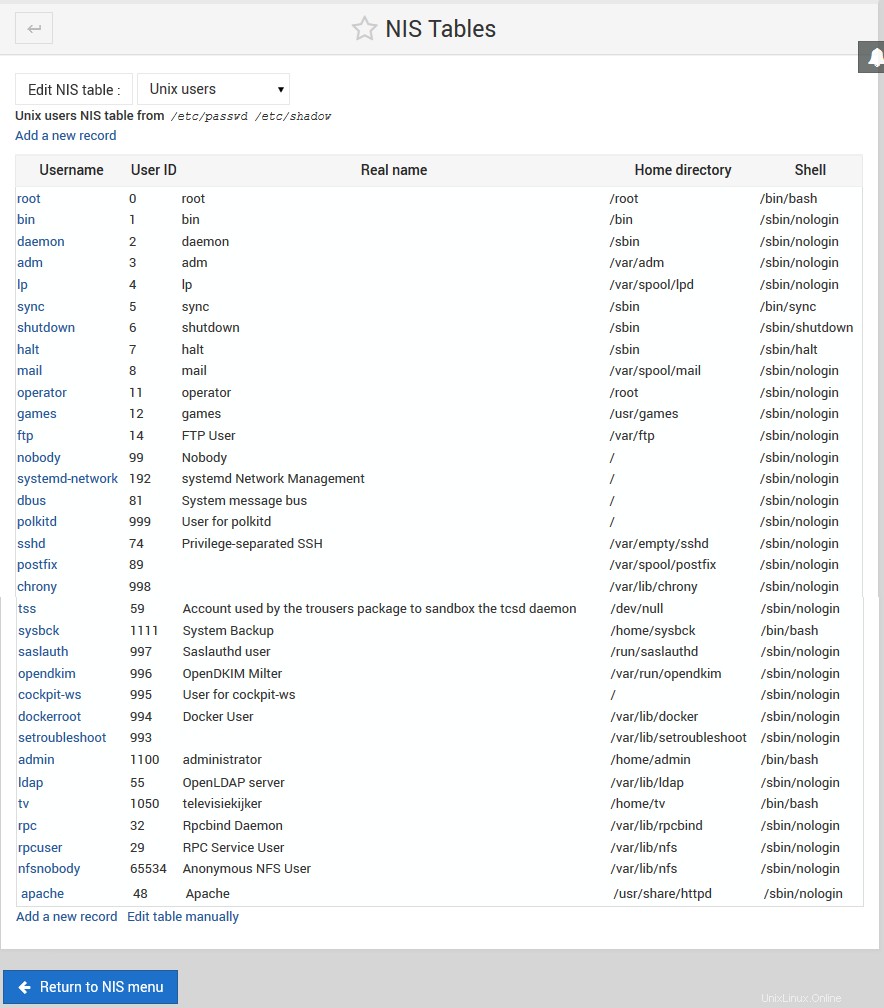 NIS-テーブル
NIS-テーブル NISスレーブサーバーのセットアップ
スレーブNISサーバーは、セカンダリDNSサーバーと同様の方法で使用されます。マスターサーバーが保持するテーブルのコピーを保持し、マスターに障害が発生した場合や応答が遅い場合にクライアントが使用できます。複数のLANが低速リンクで接続されている非常に大規模なネットワークでNISを使用している場合は、クライアントがマスターの代わりに使用できるように、各LANにスレーブサーバーを配置することも理にかなっています。
OpenLinuxでは、ディストリビューションで使用される一意のNIS構成ファイルのため、Webminを使用してスレーブサーバーをセットアップする方法はありません。 Linuxの他のすべてのバージョンでは、システムをスレーブサーバーとしてセットアップする手順:
- モジュールのメインページで、NISサーバーをクリックします。 アイコン。これにより、図17-2に示すサーバー構成フォームが表示されます。
- NISサーバーを有効にしますか? はいへのフィールド 。
- マスターサーバーのドメインをNISドメインに入力します 分野。
- サーバータイプを変更します サーバーのスレーブへ 、マスターのIPアドレスをその横のフィールドに入力します。他のフィールドはすべてマスターサーバーの実行に関連しているため、これらのフィールドに触れる必要はありません。
- 保存して適用をクリックします ボタン。サーバーはすぐに起動し、起動時に起動するように構成する必要があります。
マスターサーバーに、このスレーブのアドレスがスレーブサーバーに入力されていることを確認してください。 サーバー構成フォームのフィールド。また、スレーブサーバーに更新をプッシュしますか? オプションが有効になっているため、テーブルへの変更はすぐにスレーブに送信されます。そうでない場合は、yppushコマンドを使用して、NISテーブルの内容を一部またはすべてのスレーブサーバーに送信できます。
NISクライアントおよびサーバーモジュールの構成
モジュールには、メインページの左上隅にある[モジュール構成]リンクをクリックして変更できるいくつかの構成可能なオプションがあります。安全に変更できるのは次のとおりです。
モジュール構成ページの他のオプションは、オペレーティングシステムに基づいて自動的に設定され、通常は変更する必要はありません。
Solaris上のNIS
WebminでNISを構成できる他のオペレーティングシステムは、SunのSolarisだけです。 Solarisでは、*NISクライアント*および*クライアントサービス*ページはLinuxのページと同じであり、同じように機能します。ただし、NISサーバー サーバーセキュリティフォームは少し異なります:
- NISサーバー ページでは、入力したドメインはすべてNISクライアントにも使用されます。これは、システムが1つのドメインのサーバーであり、別のドメインのクライアントであるLinuxとは異なり、Solarisの制限です。
- サーバーページでは、個々のテーブルファイルへのパスを直接指定することはできません。代わりに、NISソースファイルディレクトリ およびNISパスワードソースファイルディレクトリ フィールドは、それらが格納されるディレクトリ(通常は/ var / yp)を制御します。
- クライアントマップの制限はありません サーバーセキュリティの表 ページであるため、クライアントが要求できるテーブルとフィールドを制御する方法はありません。ただし、クライアントの許可を使用して、特定のホストとネットワークを完全に許可または拒否することはできます。 テーブル。
- Solarisシステムには、NIS+のクライアントおよびサーバーサポートが標準で含まれています。ただし、そのプロトコルはWebminでサポートされていないため、このモジュールを使用して、NIS +クライアントまたはサーバーとして既に実行されているシステムを再構成しようとすると機能せず、構成に問題が発生する可能性もあります。